Как заблокировать электронные письма от адреса отправителя в Outlook?
Если вы хотите блокировать электронные письма по определенному адресу электронной почты в Outlook, как вы можете с этим справиться? А что делать, если нужно заблокировать несколько адресов? В этой статье мы покажем вам решения.
Блокировка электронных писем от адреса отправителя с помощью функции «Заблокировать отправителя»
Блокировка электронных писем от нескольких адресов электронной почты с помощью Kutools для Outlook
- Повысьте продуктивность обработки электронной почты с помощью технологии ИИ, позволяя быстро отвечать на письма, создавать новые, переводить сообщения и многое другое.
- Автоматизируйте отправку писем с помощью Авто Копии/Скрытой копии, Автоматического перенаправления по правилам; отправляйте Автоответчик (Вне офиса) без необходимости использования сервера Exchange...
- Получайте напоминания, такие как Предупреждение при ответе на электронное письмо, в котором я указан в поле BCC, а также напоминания о пропущенных вложениях...
- Улучшите эффективность работы с электронной почтой с помощью Ответа (всем) с вложениями, автоматического добавления приветствия или даты и времени в подпись или тему, ответа на несколько писем...
- Оптимизируйте работу с электронной почтой с помощью функций Отзыва писем, Инструментов вложений (Сжать все, Автосохранение всех...), Удаление дубликатов и Быстрый отчет...
Блокировка электронных писем от адреса отправителя с помощью функции «Заблокировать отправителя»
Вы можете легко заблокировать электронные письма по адресу электронной почты определенного отправителя с помощью функции «Заблокировать отправителя» в Outlook.
1. Выберите электронное письмо, адрес отправителя которого вы хотите заблокировать, и нажмите Главная > Спам > Заблокировать отправителя. Смотрите скриншот:

2. Появится диалоговое окно, как показано на следующем скриншоте. Пожалуйста, нажмите кнопку ОК, чтобы продолжить.
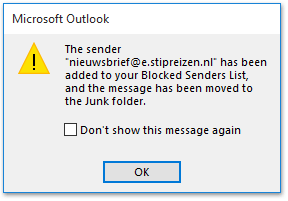
Блокировка электронных писем от нескольких адресов электронной почты с помощью Kutools для Outlook
Если вы хотите одновременно блокировать электронные письма по нескольким адресам электронной почты, вы можете попробовать функцию «Заблокировать отправителей» в Kutools для Outlook, чтобы сделать это легко.
Попрощайтесь с неэффективностью Outlook! Kutools for Outlook упрощает пакетную обработку электронных писем – теперь с бесплатными функциями, работающими на базе ИИ! Скачайте Kutools for Outlook прямо сейчас!!
1. Выберите несколько электронных писем, адреса отправителей которых вы хотите заблокировать, и нажмите Kutools > Спам > Заблокировать отправителей. Смотрите скриншот:
Примечание: Удерживая клавишу Ctrl , вы можете выбрать несколько несмежных электронных писем, щелкая их по одному; удерживая клавишу Shift, вы можете выбрать несколько смежных электронных писем, щелкнув первое и последнее.
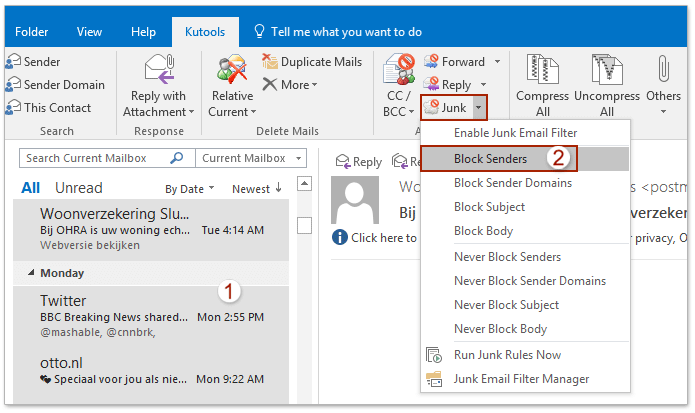
2. Теперь появится диалоговое окно «Заблокировать отправителей», как показано на скриншоте ниже. Пожалуйста, нажмите кнопку ОК , чтобы закрыть его.
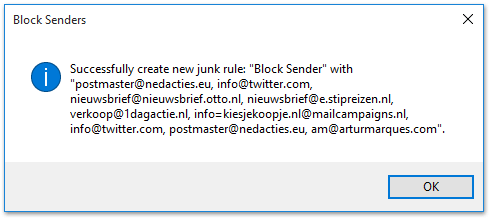
3. Включите правила Kutools для спама, нажав Kutools > Спам > Включить фильтр спама. Если он включен, перед опцией « Включить фильтр спама » в выпадающем списке Спам будет стоять галочка. Смотрите скриншот:
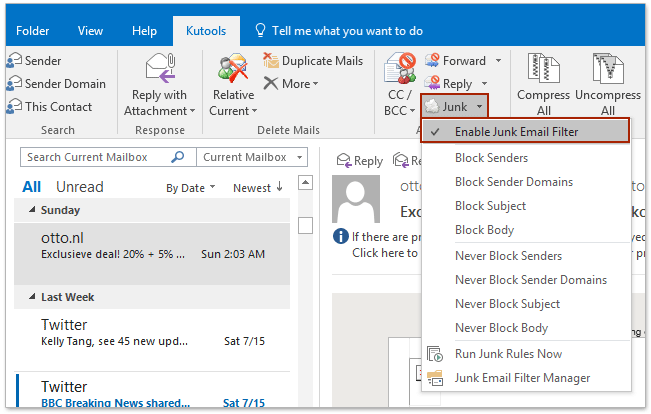
Связанные статьи
Блокировка электронных писем без темы или отправителя в Outlook
Добавление домена отправителя в список заблокированных отправителей в Outlook
Лучшие инструменты для повышения продуктивности работы с Office
Срочные новости: бесплатная версия Kutools для Outlook уже доступна!
Оцените обновленный Kutools для Outlook с более чем100 невероятными функциями! Нажмите, чтобы скачать прямо сейчас!
📧 Автоматизация Email: Автоответчик (Доступно для POP и IMAP) / Запланировать отправку писем / Авто Копия/Скрытая копия по правилам при отправке писем / Автоматическое перенаправление (Расширенное правило) / Автоматически добавить приветствие / Авторазделение Email с несколькими получателями на отдельные письма ...
📨 Управление Email: Отозвать письмо / Блокировать вредоносные письма по теме и другим критериям / Удалить дубликаты / Расширенный Поиск / Организовать папки ...
📁 Вложения Pro: Пакетное сохранение / Пакетное открепление / Пакетное сжатие / Автосохранение / Автоматическое отсоединение / Автоматическое сжатие ...
🌟 Волшебство интерфейса: 😊Больше красивых и стильных эмодзи / Напоминание при поступлении важных писем / Свернуть Outlook вместо закрытия ...
👍 Удобные функции одним кликом: Ответить всем с вложениями / Антифишинговая Email / 🕘Показать часовой пояс отправителя ...
👩🏼🤝👩🏻 Контакты и Календарь: Пакетное добавление контактов из выбранных Email / Разделить группу контактов на отдельные / Удалить напоминание о дне рождения ...
Используйте Kutools на вашем языке – поддерживаются Английский, Испанский, Немецкий, Французский, Китайский и более40 других!


🚀 Скачайте все дополнения Office одним кликом
Рекомендуем: Kutools для Office (5-в-1)
Скачайте сразу пять установщиков одним кликом — Kutools для Excel, Outlook, Word, PowerPoint и Office Tab Pro. Нажмите, чтобы скачать прямо сейчас!
- ✅ Все просто: скачайте все пять установочных пакетов одним действием.
- 🚀 Готово для любой задачи Office: Установите нужные дополнения тогда, когда они вам понадобятся.
- 🧰 Включено: Kutools для Excel / Kutools для Outlook / Kutools для Word / Office Tab Pro / Kutools для PowerPoint